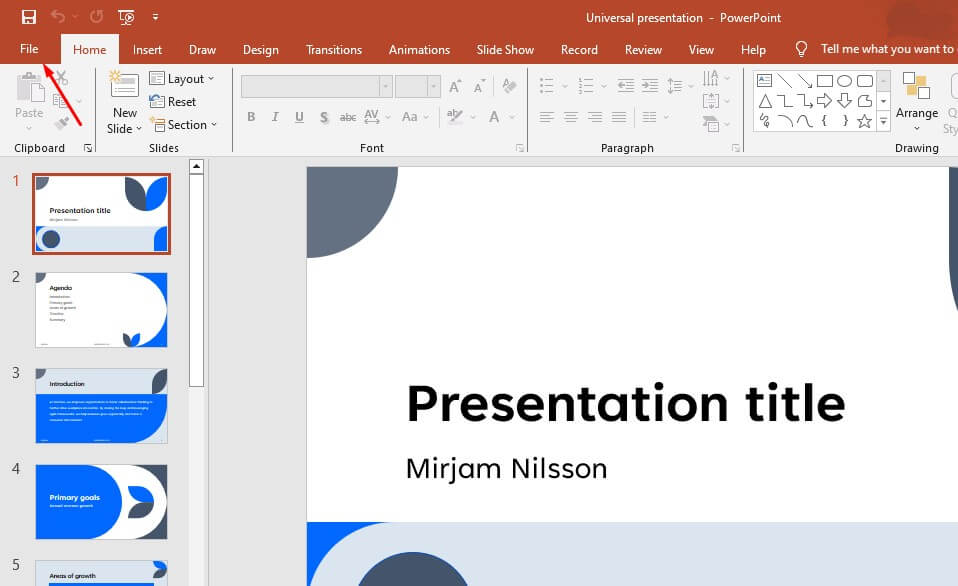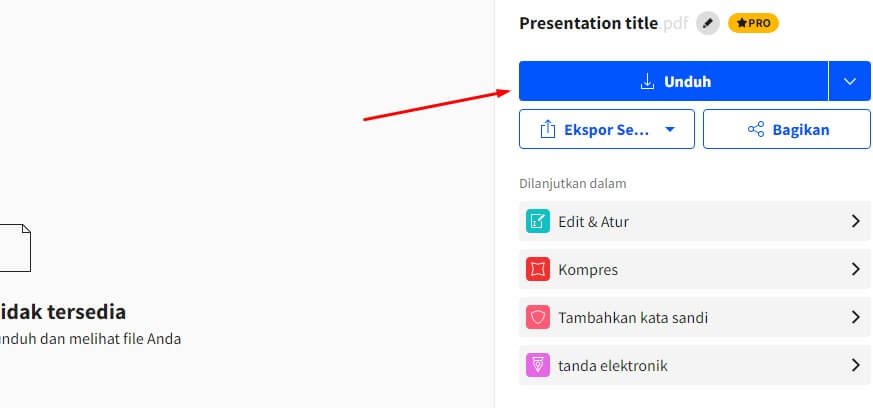Cara Mengubah PPT ke PDF Tanpa Aplikasi – PowerPoint atau biasa dikenal dengan sebutan PPT merupakan sebuah software untuk presentasi.
PowerPoint menampilkan slide-slide yang berisi informasi yang nantinya digunakan untuk disampaikan ke orang banyak atau audiens.
Dengan menggunakan PPT tersebut tampilan ketika melakukan presentasi pastinya akan jauh lebih baik dibandingkan tanpa PPT.
Namun ketika kita melakukan sebuah presentasi maka kejadian tidak terduga dapat terjadi seperti listrik yang tiba-tiba mati atau proyektor tidak bisa digunakan.
Untuk itu terkadang seseorang yang melakukan presentasi menyiapkan hard copy dari PPT nya tersebut yang disiapkan untuk dirinya sendiri dan audiens.
Sebelum dilakukan pencetakan pastinya seseorang yang melakukan presentasi tersebut berharap teks yang ada pada file tersebut tidak berantakan.
Untuk mengetasi hal tersebut anda dapat mencoba mengubahnya menjadi file PDF, karena PDF bentuk dari teks tidak akan berubah sedikitpun.
Baca juga : Cara Mengubah Word ke PDF Tanpa Aplikasi
Cara Mengubah PPT ke PDF Tanpa Aplikasi
Ada beberapa cara yang dapat anda lakukan untuk merubah file PPT menjadi PDF yaitu dengan menggunakan aplikasi PowerPoint dan menggunakan konversi pada browser.
1. Menggunakan Aplikasi PowerPoint Langsung
Dengan memanfaatkan aplikasi PowerPoint langsung anda tidak perlu menggunakan koneksi internet lagi, dan juga tanpa harus aplikasi lainnya.
Berikut ini caranya :
- Pertama buka PPT yang sudah anda buat sebelumnya.
- Selanjutnya tekan menu File yang ada dipojok kiri atas dibagian menu bar.

- Kemudian pada bagian kiri pilih menu Export.

- Jika sudah selanjutnya pastikan anda memilih menu Create PDF/XPS Document, kemudian klik pada Create PDF/XPS.

- Pilih tempat penyimpanan yang ingin anda gunakan untuk menyimpan PDF, jika sudah pastikan pada Save as type berbentuk file PDF dan terakhir tekan Publish.

- Tunggu beberapa saat, dan file PDF dari PPT anda telah selesai dibuat.
Baca juga : Cara Membuat Potrait dan Landscape Dalam 1 Dokumen Word
2. Menggunakan Website Konversi
Di zaman sekarang ini sudah banyak sekali website konversi yang dapat anda temui anda hanya perlu mengetikkan kata kunci “PPT to PDF” atau “PPT ke PDF”.
Akan keluar banyak sekali website yang dapat anda gunakan untuk melakukan konversi pada PPT anda termasuk merubahnya kebentuk PDF.
Karena cukup banyaknya website konversi kami akan mencontohkan menggunakan 2 website yaitu iLovePDF dan Smallpdf.
Berikut ini ubah PPT ke PDF menggunakan iLovePDF :
- Pertama anda perlu membuka wesbite iLovePDF terlebih dahulu.
- Jika sudah cari menu yang bertuliskan PowerPoint to PDF, klik menu tersebut.
- Apabila sudah klik Select POWERPOINT files untuk mencari file PPT anda atau anda dapat menariknya langsung ke website.
- Kemudian apabila sudah klik pada Convert to PDF.
- Tunggu beberapa saat hingga convert selesai dilakukan.
- Langkah terakhir yang anda perlu lakukan adalah mendownload PDF tersebut.

Apabila anda bertemu dengan situs ini dengan menggunakan keyword “PPT ke PDF” maka anda bisa langsung melanjutkan ke nomor 3.
Baca juga : Cara Mengatur Margin di Word
Berikut ini ubah PPT ke PDF menggunakan Smallpdf :
- Langkah awal yang harus anda lakukan adalah membuka situs Smallpdf terlebih dahulu.
- Kemudian scroll hingga bertemu dengan tombol Lihat Semua Alat PDF, klik tombol tersebut.
- Setelah itu cari menu PPT ke PDF.
- Upload dokumen PPT anda kewebsite tersebut.
- Tunggu hingga proses convert dan upload selesai.
- Apabila sudah langkah terakhir adalah dengan menekan tombol Unduh.

Sama seperti iLovePDF jika anda mencari situs Smallpdf menggunakan keyword maka anda bisa langsung ke nomor 4.
Dan itulah beberapa cara yang dapat anda lakukan untuk mengubah PPT ke PDF tanpa harus menggunakan aplikasi.